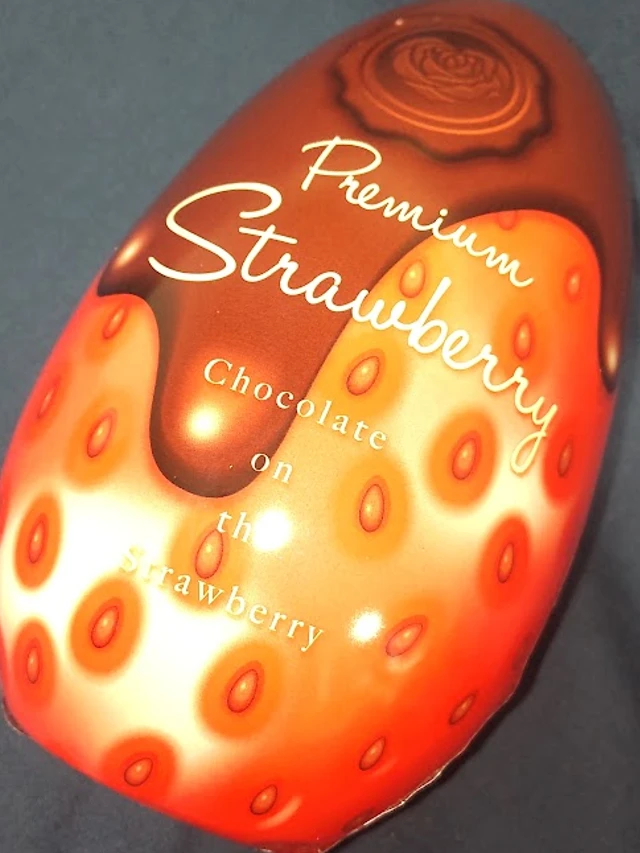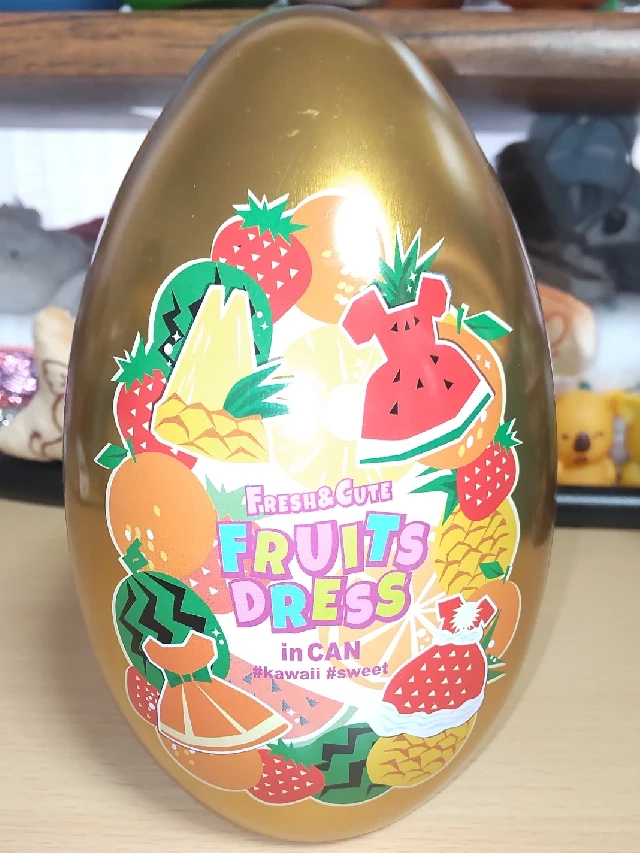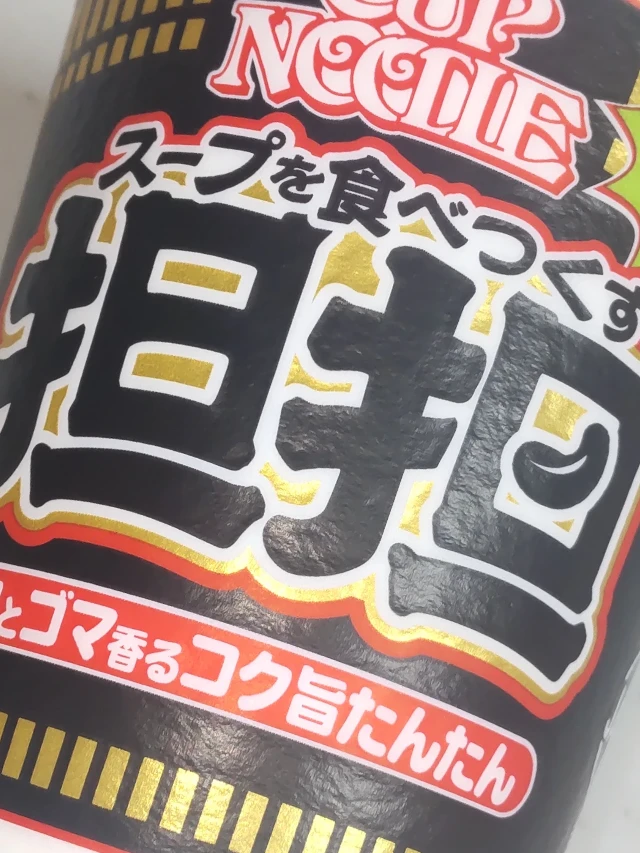おにいちゃん、What’ Up? 烏袮コウです!
ぼくが使っている画像編集アプリの Pixlr に待望の AI ジェネレーターが実装されました!
AI を使って写真やイラストを生成できる機能で、これを使えば好みの画像を作ることができます!
AI ってなんだか難しそうなイメージがありますが、このジェネレーターは気になるキーワードを入力して、ボタンをポンって押せばできあがり!
ブラウザで完結するアプリなので、PC スペックも気にすることなく利用できます!
AI による画像生成は多くの議論がありますが、誰でも簡単に好きな画像を作れちゃうとか、すごい時代になりましたねぇ・・・。
ということで、今回は Pixlr の AI ジェネレーターで画像を作ってみたいと思います!

そもそも AI って何?
そもそも AI って何でしょうか?
AI は「Artificial Inteligence」の略で人工知能を意味し、コンピューターに認識、学習、推論、自然言語処理、問題解決など人間の知能を模倣した機能を与える技術です。
AI にも大きく分けて「弱い人工知能」と呼ばれる「Weak AI」と「強い人工知能」と呼ばれる「Strong AI」の 2 つのタイプが存在します。
「強い人工知能」は、人間と同等以上の思考や判断能力を持ち、あらゆる問題を解決できる AI です。一般に AI といえば人間並みの知能がある「強い人工知能」と思われがちですが、実際にはそこまで到達しているものは少ないです。
「弱い人工知能」は狭い範囲の問題解決に特化した AI で、音声認識やディープブルーに代表されるチェスプログラムなど、用途が限定されるものです。イラスト生成 AI もこのひとつ。
AI の歴史においてブームは何度か巻き起こっており、第一次 AI ブームが始まったのは 1960 年代。
当時の AI は簡単なゲームを解くことができるというレベルのものでしたが、1966 年に登場した自然言語処理プログラム「ELIZA(イライザ)」は AI の元祖とも言われています。
1980 ~ 90 年代に始まった第二次 AI ブームでは、AI に専門的な知識を学習させ、より複雑で高度な問題を解決できる「エキスパートシステム」が登場。
EC サイトなどでそれぞれのユーザーに合った商品を提示する「レコメンドシステム」もこのシステムを活用しています。
そして、2006 年に提唱された「ディープラーニング」によって昨今の第三次 AI ブームが始まりました。
これまでの機械学習は人間の手によって行われていましたが、ディープラーニングは人間の脳をモデル化したアルゴリズム「ニューラルネットワーク」を用い、大量のデータを用いて自動的に学習することで、より高度なパターン認識が可能となりました。
AI が急速に発展してきたのは、このディープラーニングによる学習の成果です。
さて、この AI という言葉が初めて使用されたのは、1956 年にダートマス大学の教授であったジョン・マッカーシーの著書でした。
AI の概念自体は 1950 年にコンピューターの生みの親であるアラン・チューリングの著書の中で「機械は考えることができるか?」語られており、これを元にジョン教授が「人間のように考える機械」を「Artificial Inteligence」と名付けました。
チューリングによれば、この「機械は考えることができるか?」は「人との会話が成立したかどうかで判断する」としており、これを「チューリングテスト」と呼びます。
昨今、OpenAI の ChatGPT や、マイクロソフトが AI を導入した Bing を公開して AI チャットボットが大きな話題になっていますが、これらは非常に精度が高く、「人との会話が成立したかどうか」についてはすでに到達していることは明確でしょう。
イラストにおいても AI の進出はめざましく、2022 年夏にはお絵描きアプリ Midjourney が話題となったほか、Wombo dream など様々な AI イラストアプリが登場。
また、2023 年 3 月には Bing が「Bing Image Creator」を発表するなど、AI お絵かきアプリは進化を続けています。
(※参考資料:Keyence Magazine「VISION+ vol.01」)
Pixlr の AI ジェネレーターでにゃんこを描こう!

画像編集アプリの Pixlr でも AI ジェネレーターが実装され、デザインに応用することができるようになりました。
今回は、このAI ジェネレーターを使ってイラストを作ってみたいと思います!
ということで、にゃんこを AI に描いてもらいますよ!

にゃんこのイラスト! やったー!
ということで、かわいいにゃんこのイラストをオーダーしてみましょう!
1:まずは Pixlr にアクセス
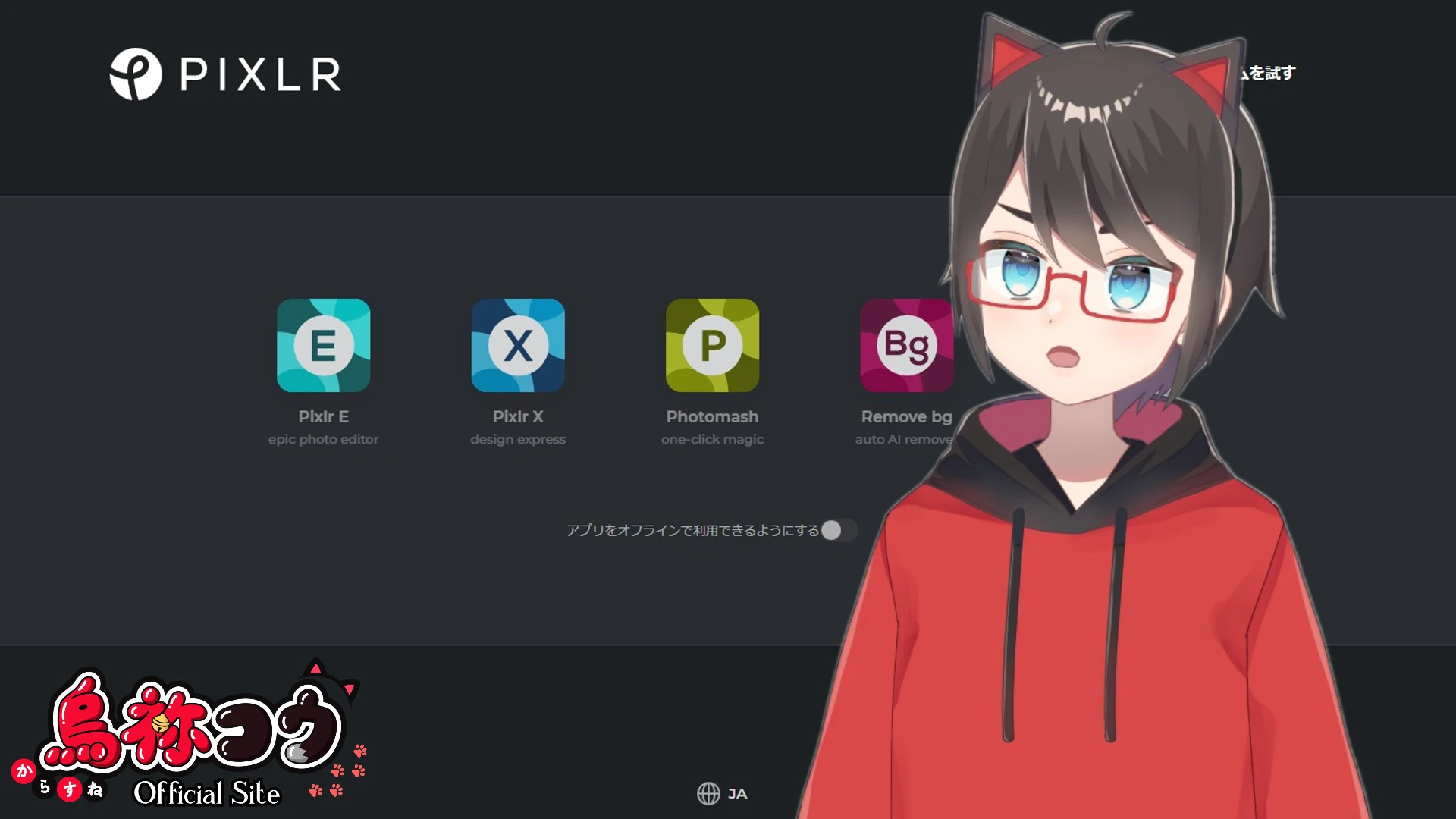
まず最初に、ご紹介する Pixlr のサイトにアクセスしましょう。
サイトにアクセスすると、いくつかのアプリがあるんですが、今回は初心者向けの「Pixlr X」を使います!
左から二番目の Pixlr X をクリックしてくださいね!
2:AI generator を選択
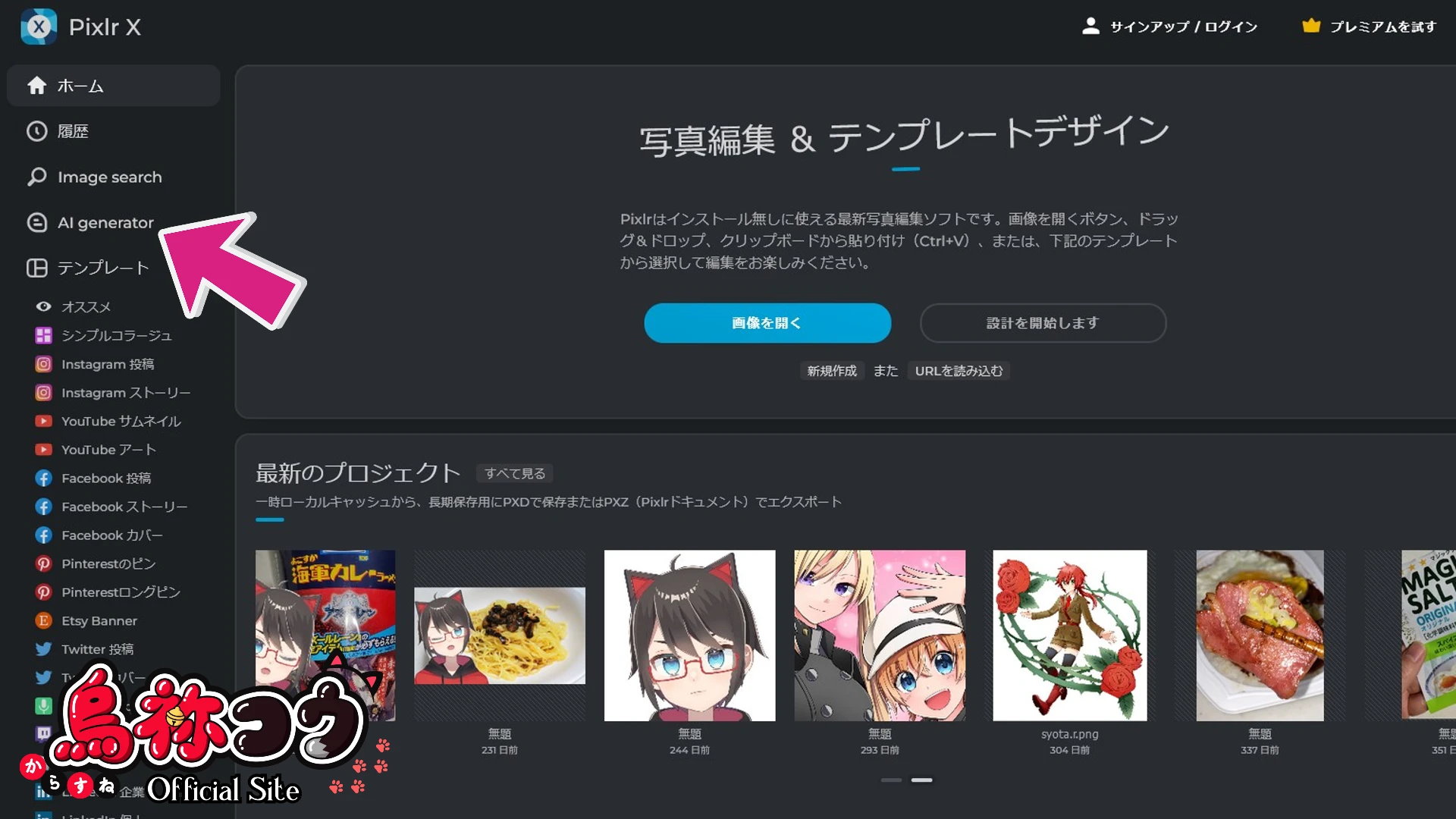
続いて、左のメニューから「AI generator」を選択しましょう!
3:キーワードを入力する
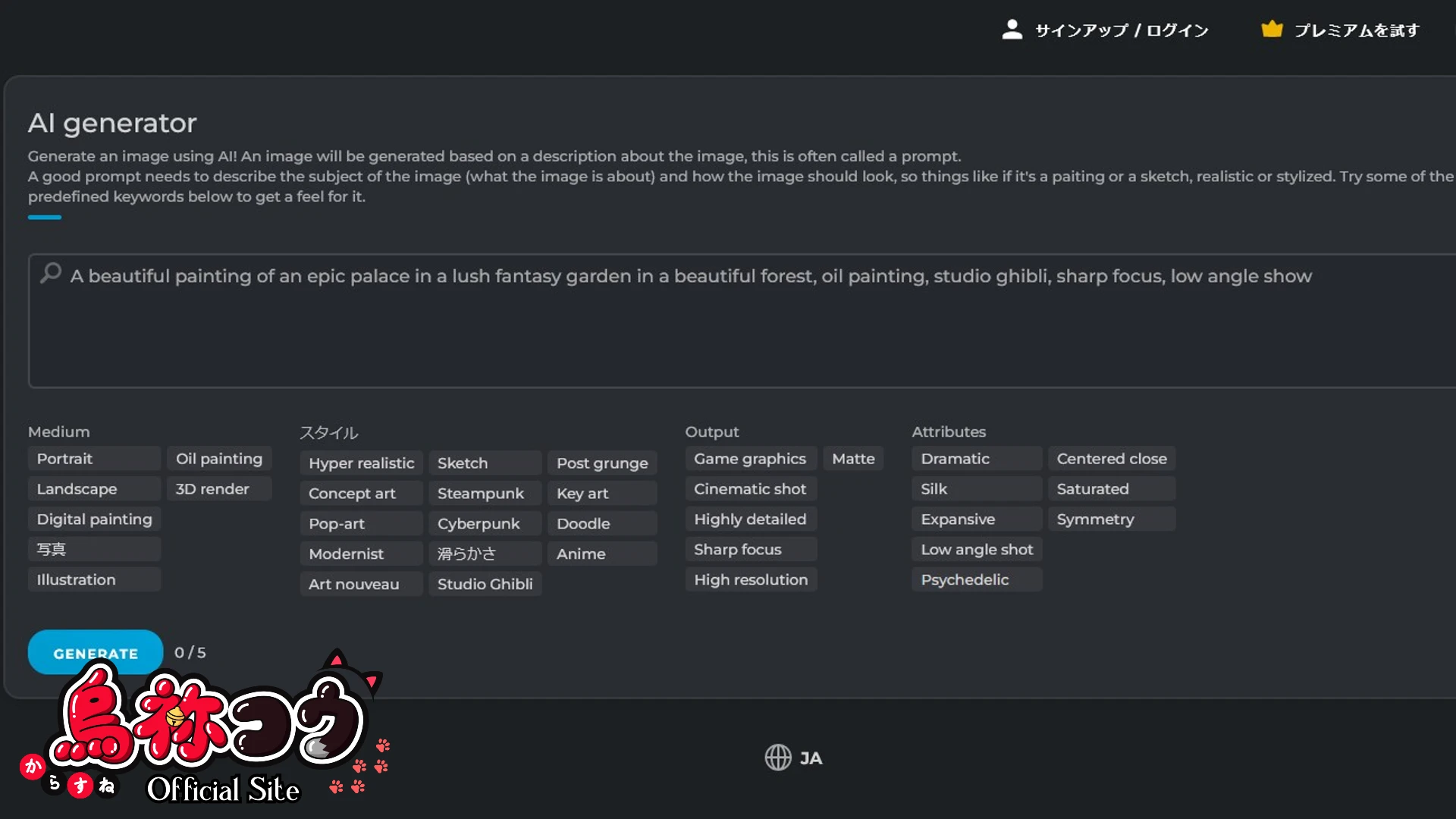
作りたい画像のキーワード(プロンプト)を入力します!
AI generator を選択した時点でデフォルトの内容が入力されています!
ランダムで変わりますが、こちらは・・・英語よくわかりません!
多分、美しい森の中のファンタジーな庭園にある宮殿とか、そんな感じですか?
スタジオジブリなんてキーワードも入ってるので、ジブリ映画っぽい絵を期待できちゃう?
まずは、こちらで画像を作ってみたいと思います!
ちなみに、無料ユーザーでも AI generator は使えますが、一日に 5 回までの制限がありますのでご注意!
4:作成!

GENERATE のボタンを押すと、2 枚のイラストが作成されます!
今回はこんな感じのが出ました!
気に入った画像が出るまで何度でもチャレンジ(でも無料ユーザーの回数制限には注意)!
5:画像を修正してみる
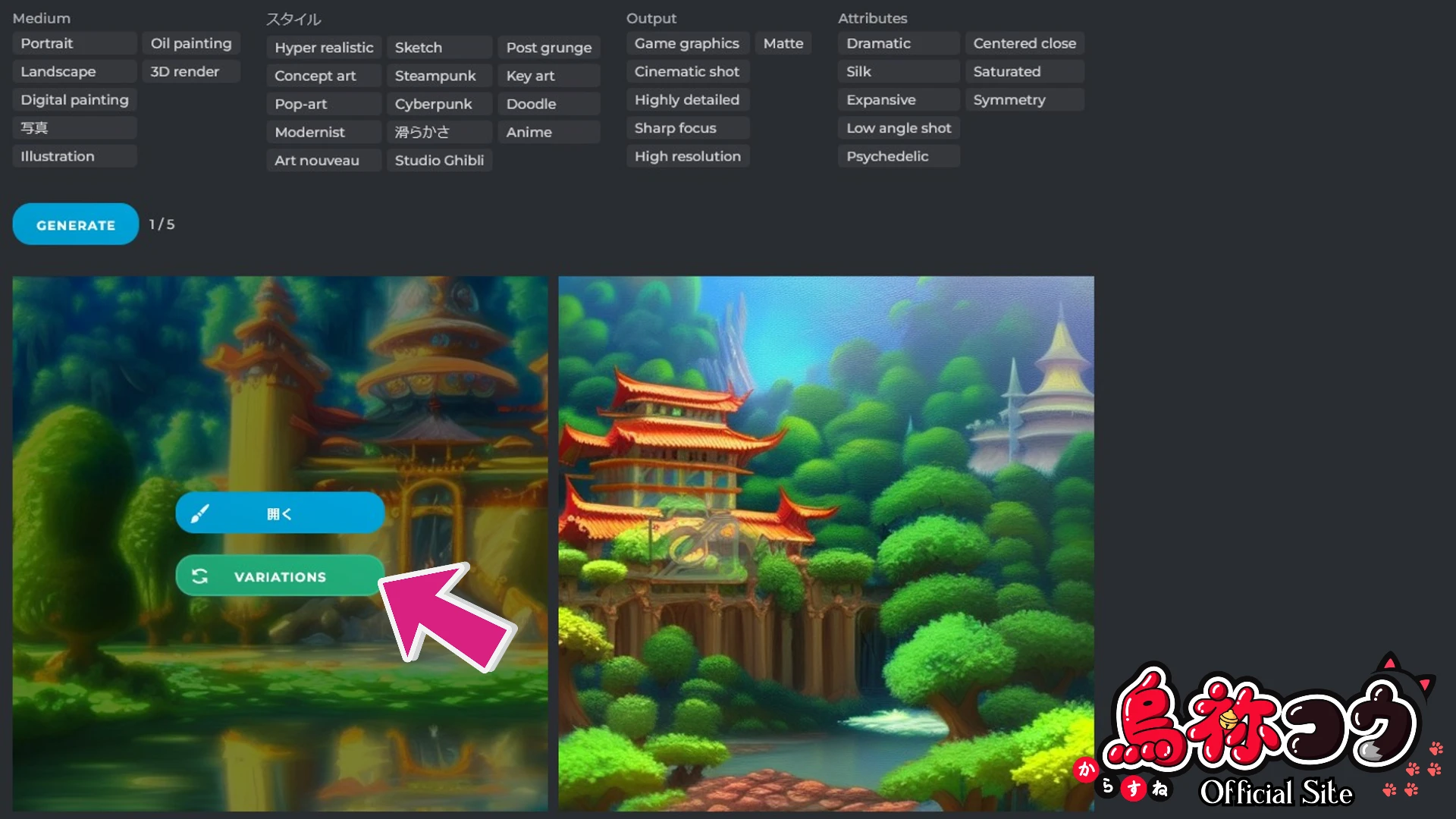
「これいいな!」と思っても、なんだかちょっと気になるところがある・・・AI にありがちなことですが、そんなときは「VARIATIONS」のボタンを押してみましょう!
読んで字のごとく、その生成された画像のバリエーションを作る機能です!
試しに左の画像のバリエーションを作ってみましょう。
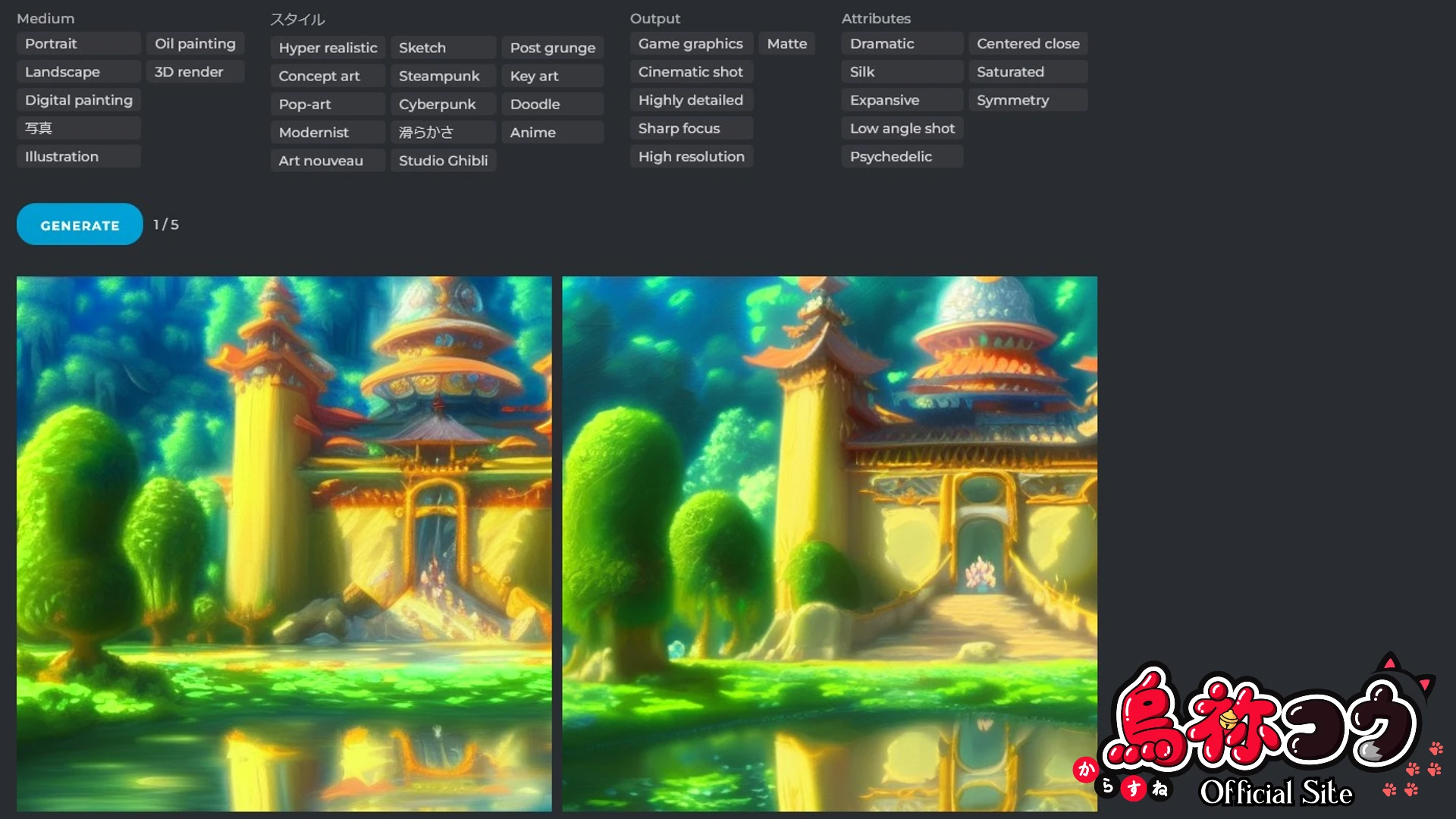
新たなバリエーションが反対側の方に表示されます!
比べてみると、微妙に違った雰囲気になっていますね!
バリエーション選択は無課金ユーザーでも何度でもできますので、気に入った画像が出るまでチャレンジしてみましょう!
にゃんこを AI に描いてもらった!
それでは、こちらの AI Generator でにゃんこを描いていただきましょう!
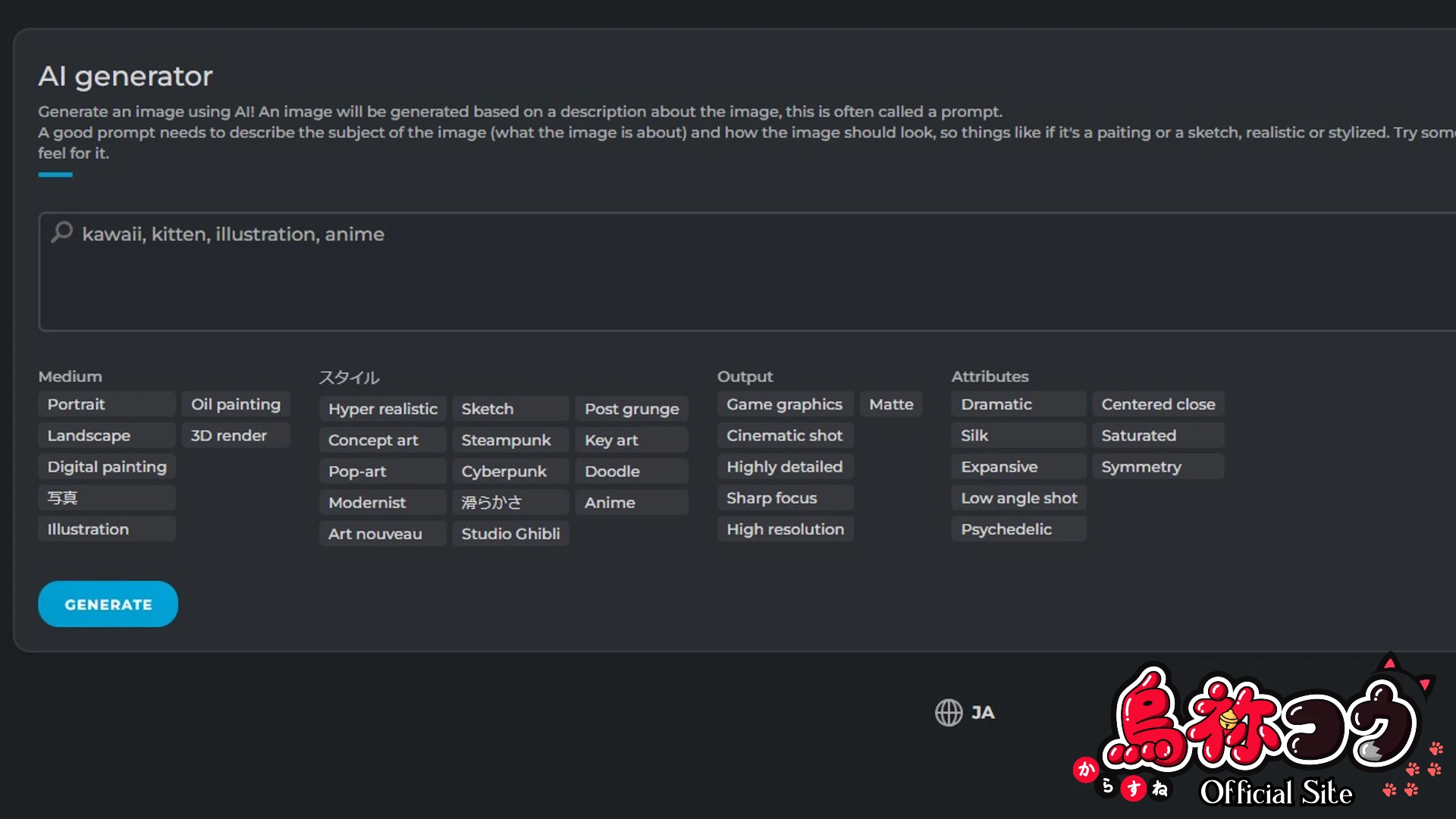
描いてもらいたいイラストを指示する、いわゆる「呪文」とよばれるプロンプトを細かく入力すると、好みの画像が出てくる確率を高めることができますが・・・ぼくは、あまりよくわかりません! 英語わかんないし!
とりあえず「kawaii, kitten, illustration, anime」と入れてみました!
下にあるよく使うプロンプト一覧をクリックすると自動入力されますので、こちらを使ってもいいと思います!
こちらでジェネレートしてみましょう!
何が出るかな、何が出るかな~♪
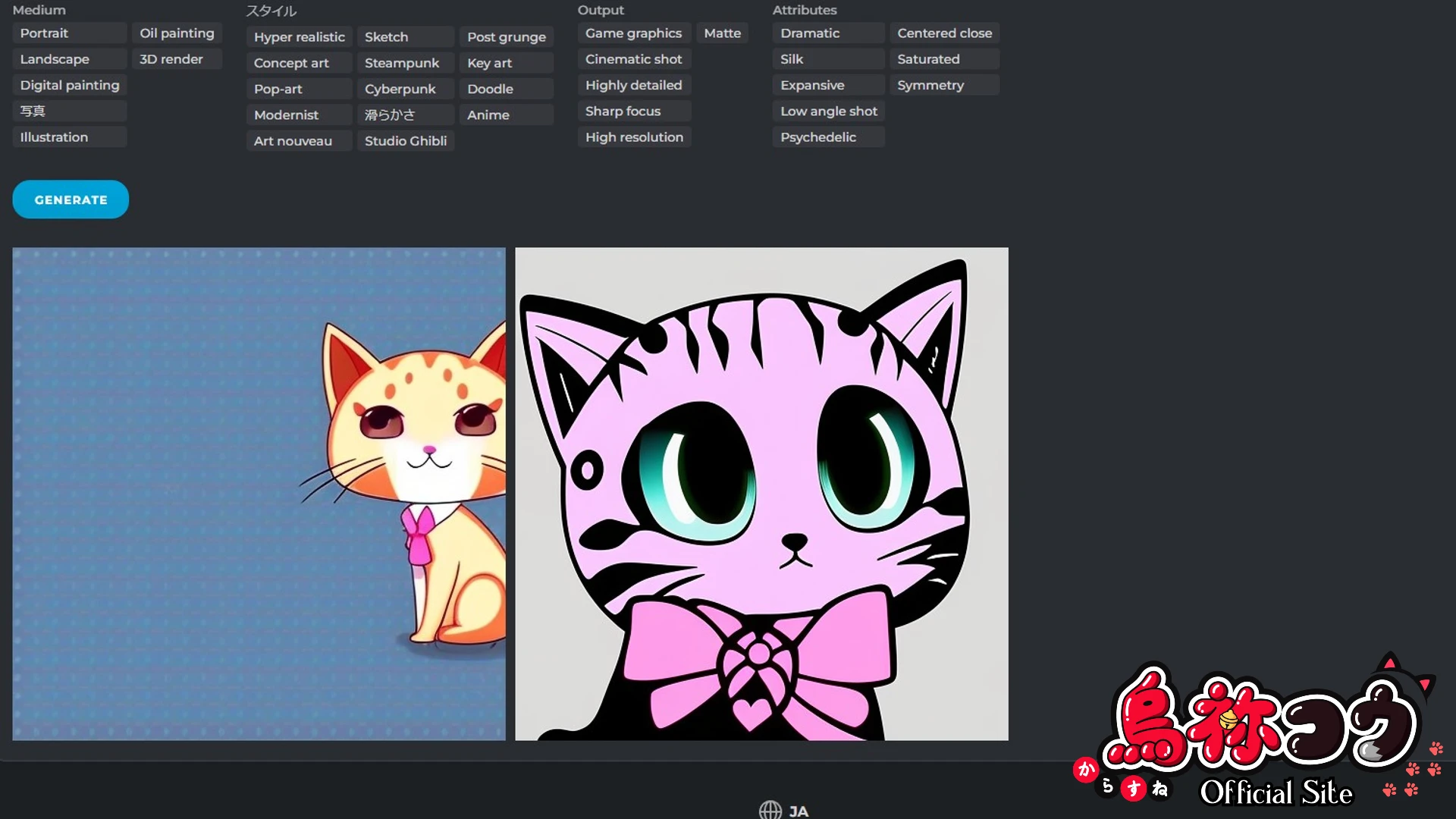
ボタンを押して、ちょっと待つだけで・・・にゃんこのイラストが出てきました!
すごいですね!

本当に、にゃんこが出た!
こうやって、無限ににゃんこが出てくるとかすごいですね! まだまだいきますよ!
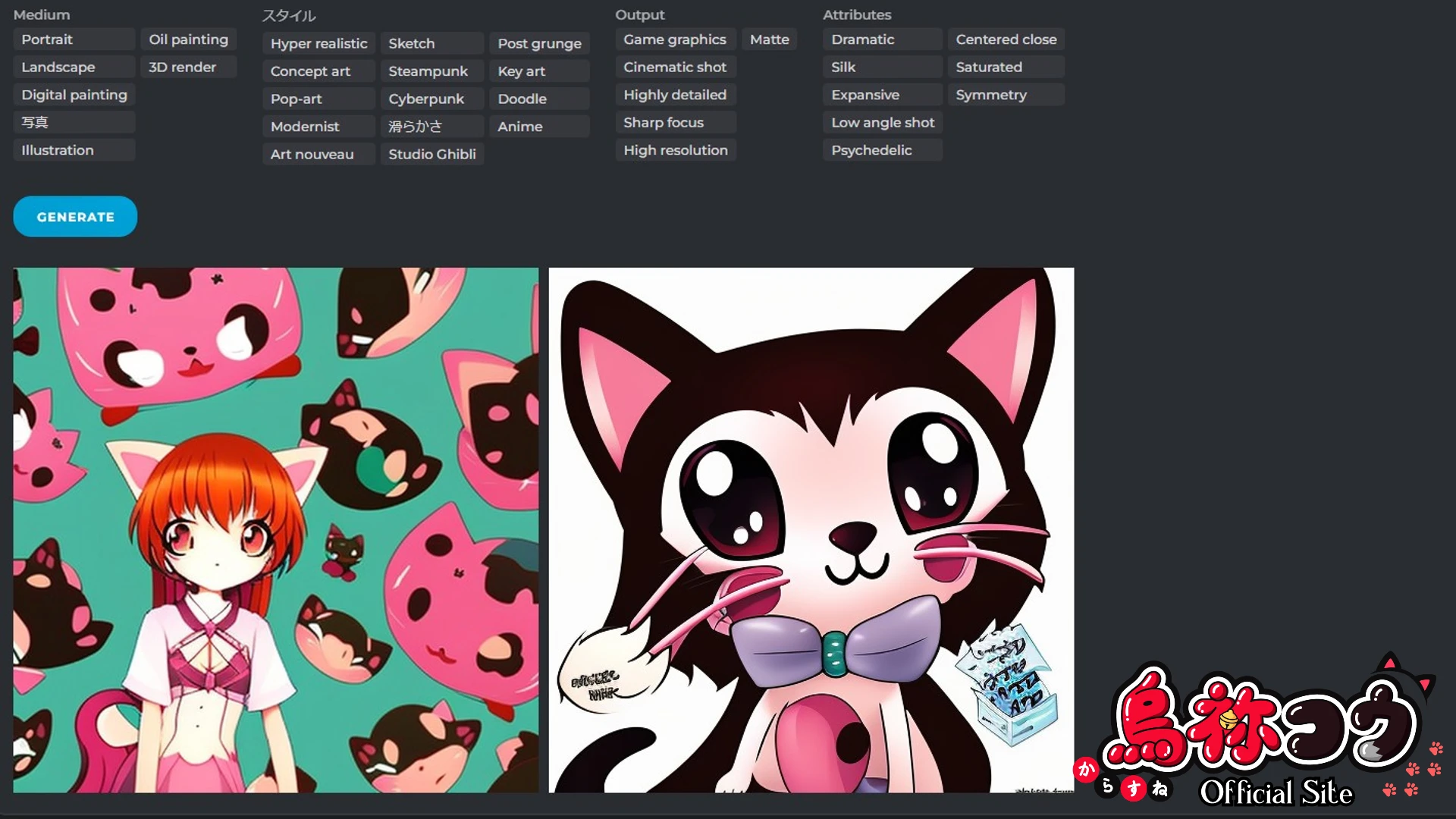

ねこみみ少女だ!
キーワードに「anime」を入れているので、こういうのもできちゃうんですね!
ねこみみ少女なんかも出てきたりします!
どうせなら、ねこみみ少年もいっぱい作ってください AI さん!
たしかにかわいいにゃんこなのですが・・・よく見ると不自然な箇所も多くて「AI らしい不気味さ」がありますよね!
ぼくは、これが AI イラストの芸術性だと思っていますが・・・これが排除されたら、すごいことになりそう! シンギュラリティですね!
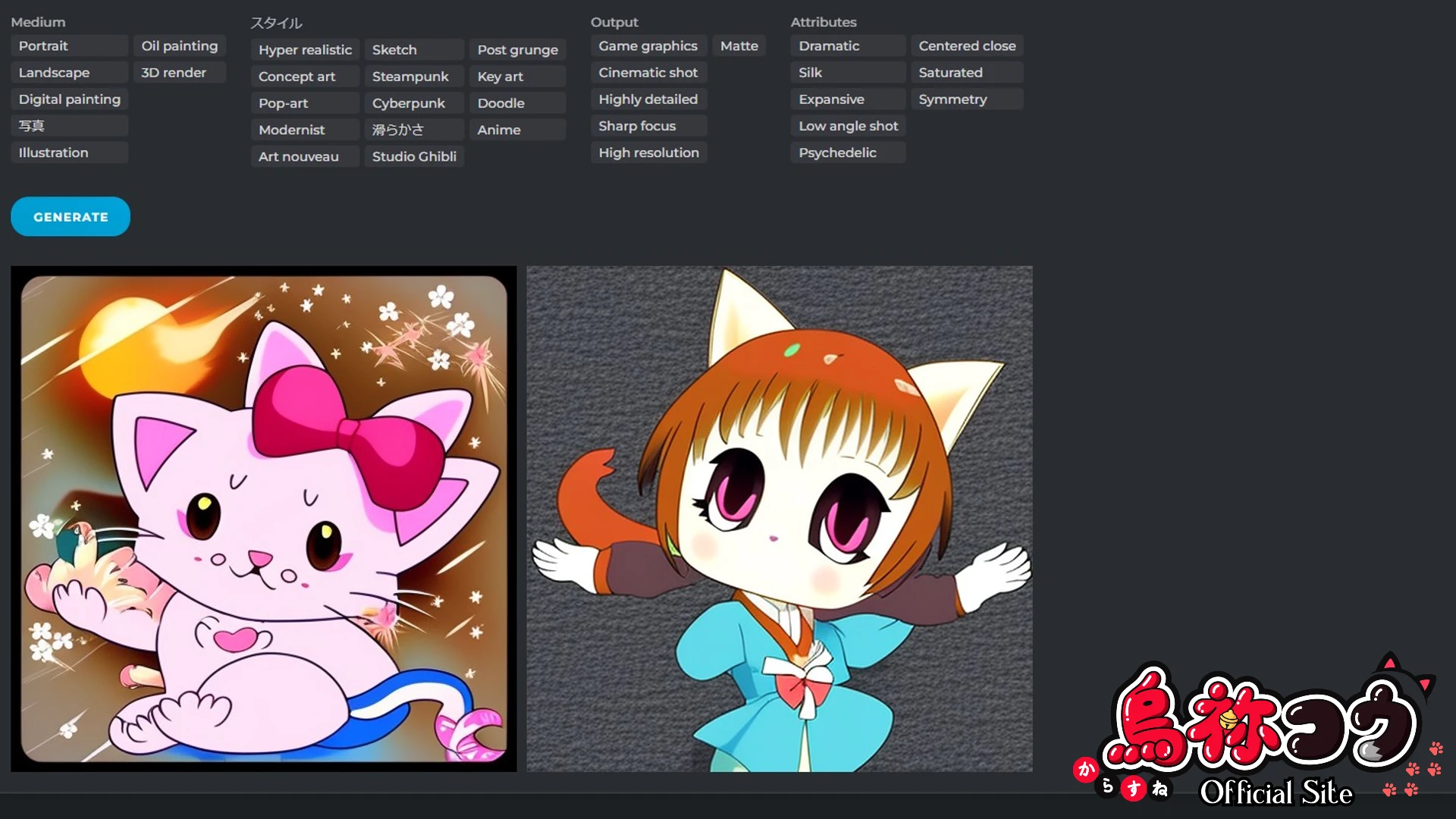

かわいいって言いそうになったけど・・・えっ!?
遠目で見るとかわいいんですけどね! 右の子なんかもすごいクリーチャーですよ!
なんだか、夢の中に出てきそうな微妙に怖い感じもあるにゃんこですねえ・・・。
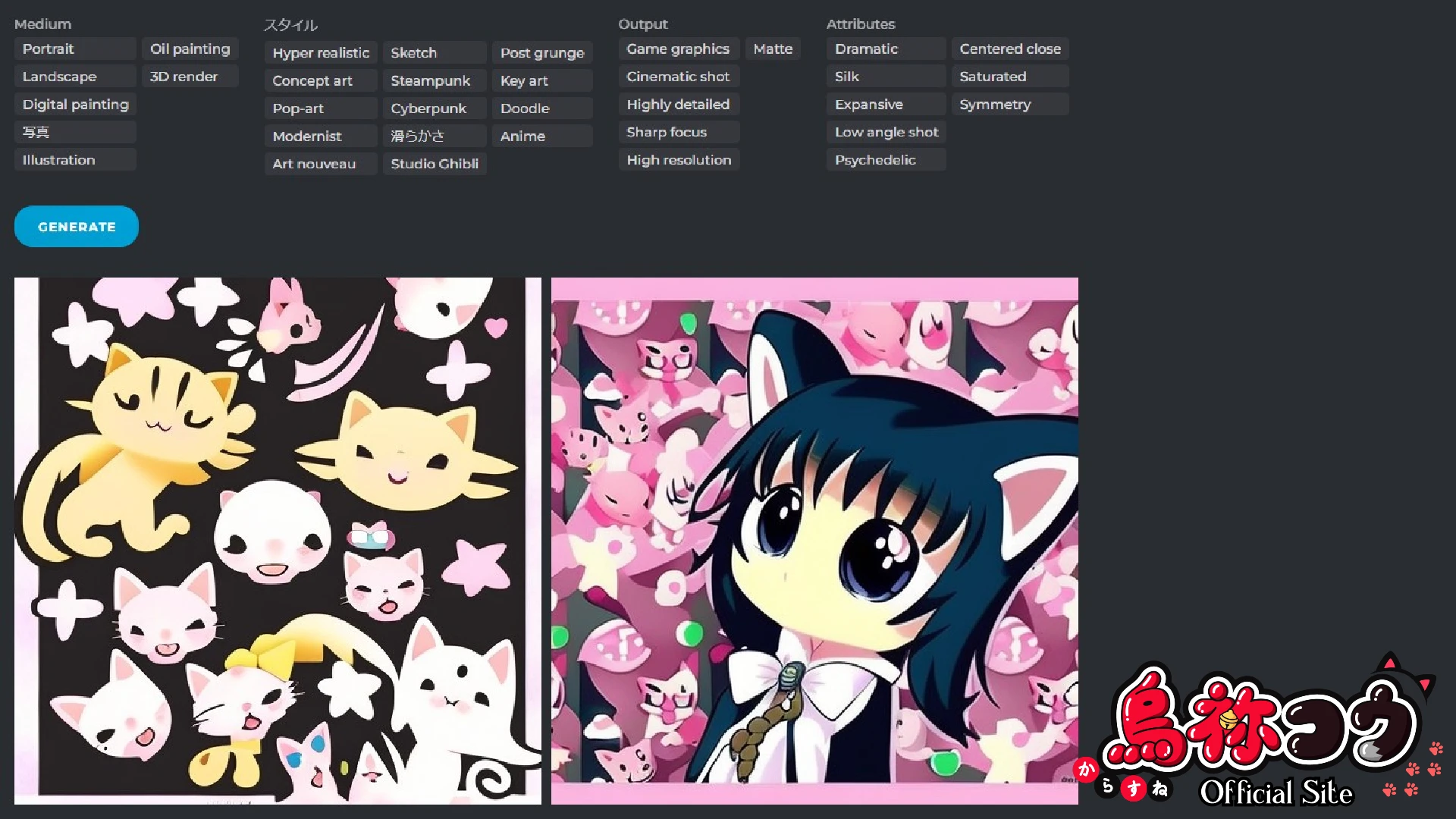
あっ! 右の子っ! かわいいいいいいいいいいいいいいいいいいっ!

言うと思った・・・でも、背景怖くない?
ねこみみ少年っぽい画像が出てきて飛び上がりました! かわいい!
でも、たしかに背景は悪夢な気がしますね!
でも、こんな悪夢なら夜にトイレ行けなくなっても、喜んで受け入れましょう!
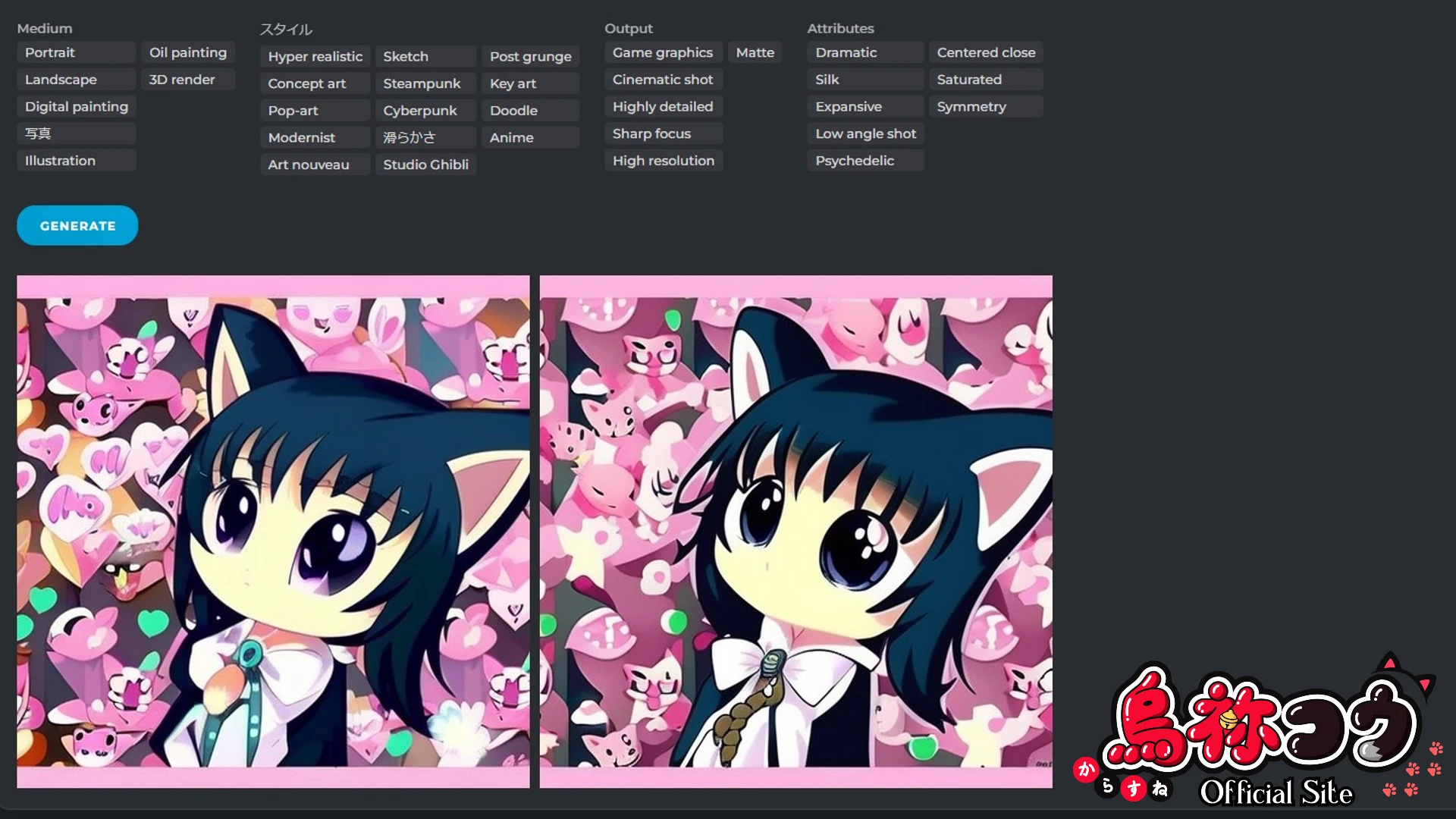
かわいいので、もっとかわいくしてみました!
ポチッと、好みのバリエーションが出るまでリテイク!
背景にもハートが生まれたり、ちょっとずつかわいさ成分がプラスされていますね!
AI が「KAWAII」を少し理解したといった感じでしょうか!?
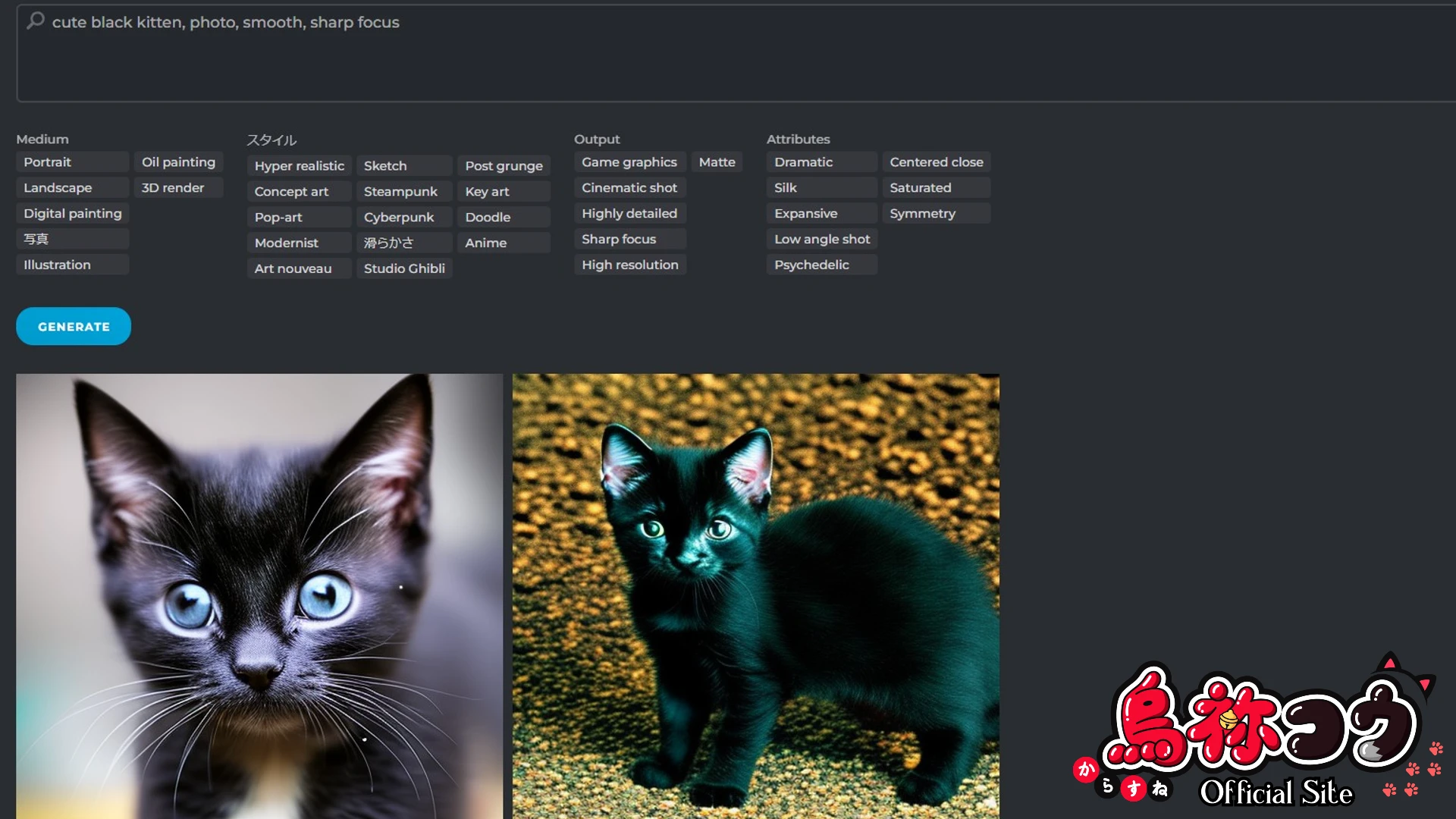
続いては、リアルなにゃんこを生成してみました!

えっ! これ AI が描いたの!? 本当に写真かと思った!
よく見ると不自然な箇所はあるんですが、なんだかリアルなにゃんこの写真っぽいですよね!
今度はリアルな写真っぽい画像を作ってみました!
AI らしい違和感はやっぱりあるんですが、意外とすごいのできちゃいましたね!
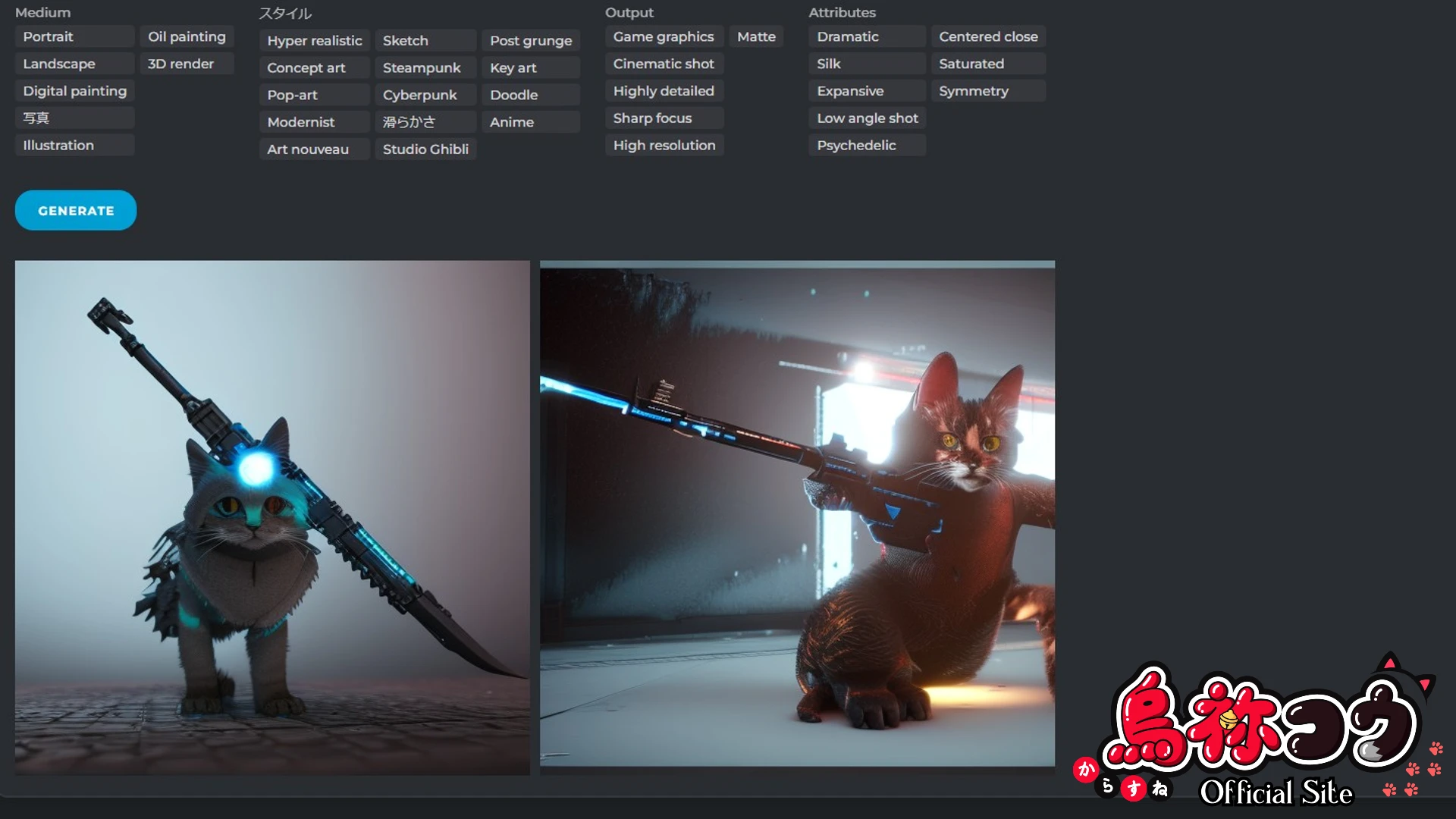
続いては、ゲームに出てきそうなサイバーパンクな武装にゃんこです!

こういうのも描けるんだ! かっこいい!
「Output」で「Game graphics」を選ぶと、ゲームのグラフィックっぽい画像も作ることができます!
「スタイル」の「Cyberpunk」と合わせて、サイバーパンクなイメージで武器を持ったにゃんこを描いてもらうと、こんな感じのが出来上がってきました!
特に左の剣を装備したにゃんこがかっこいい!
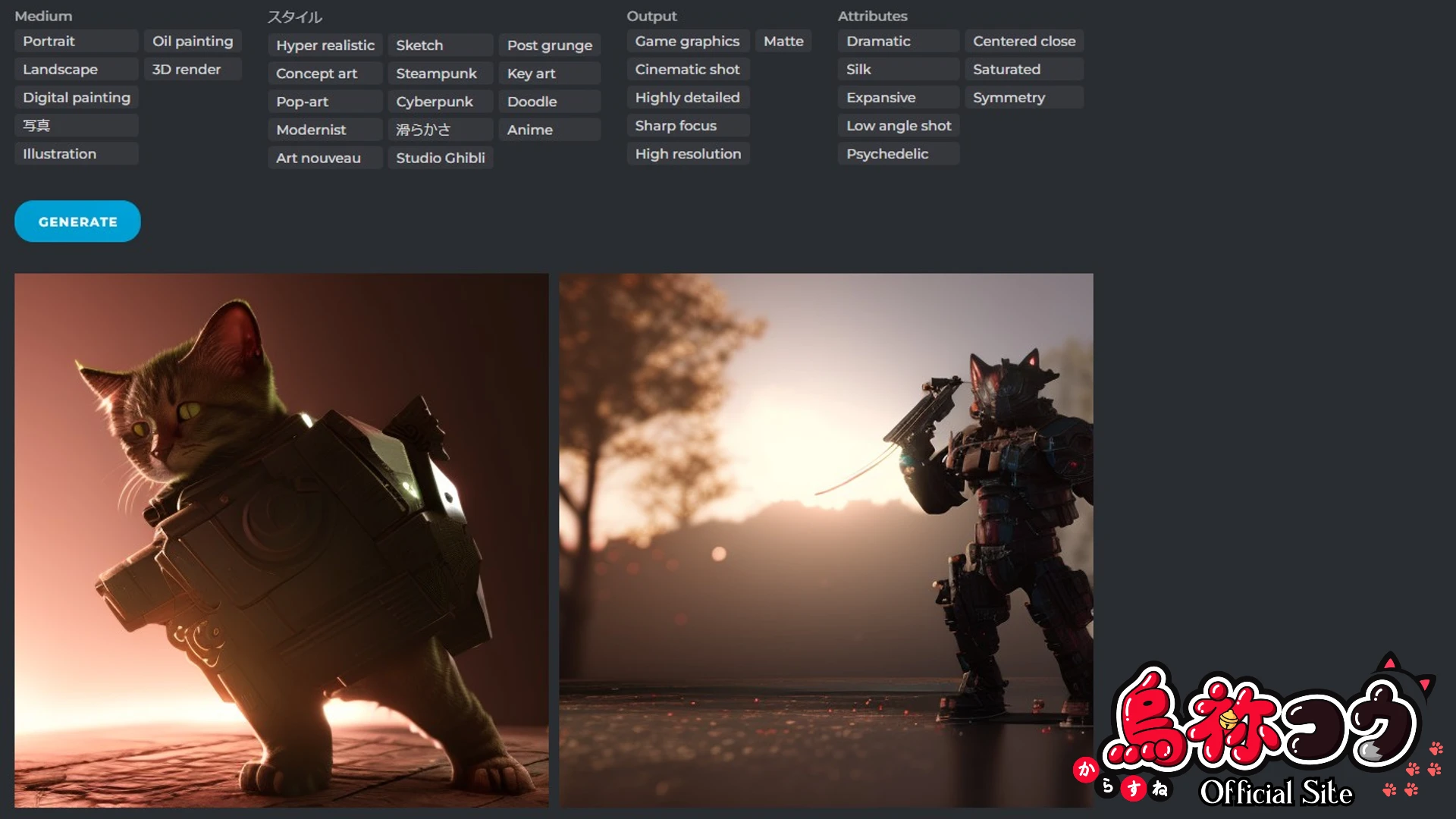
こちらも、イケメンにゃんこですねえ! こんなゲームだったら買いますよ!
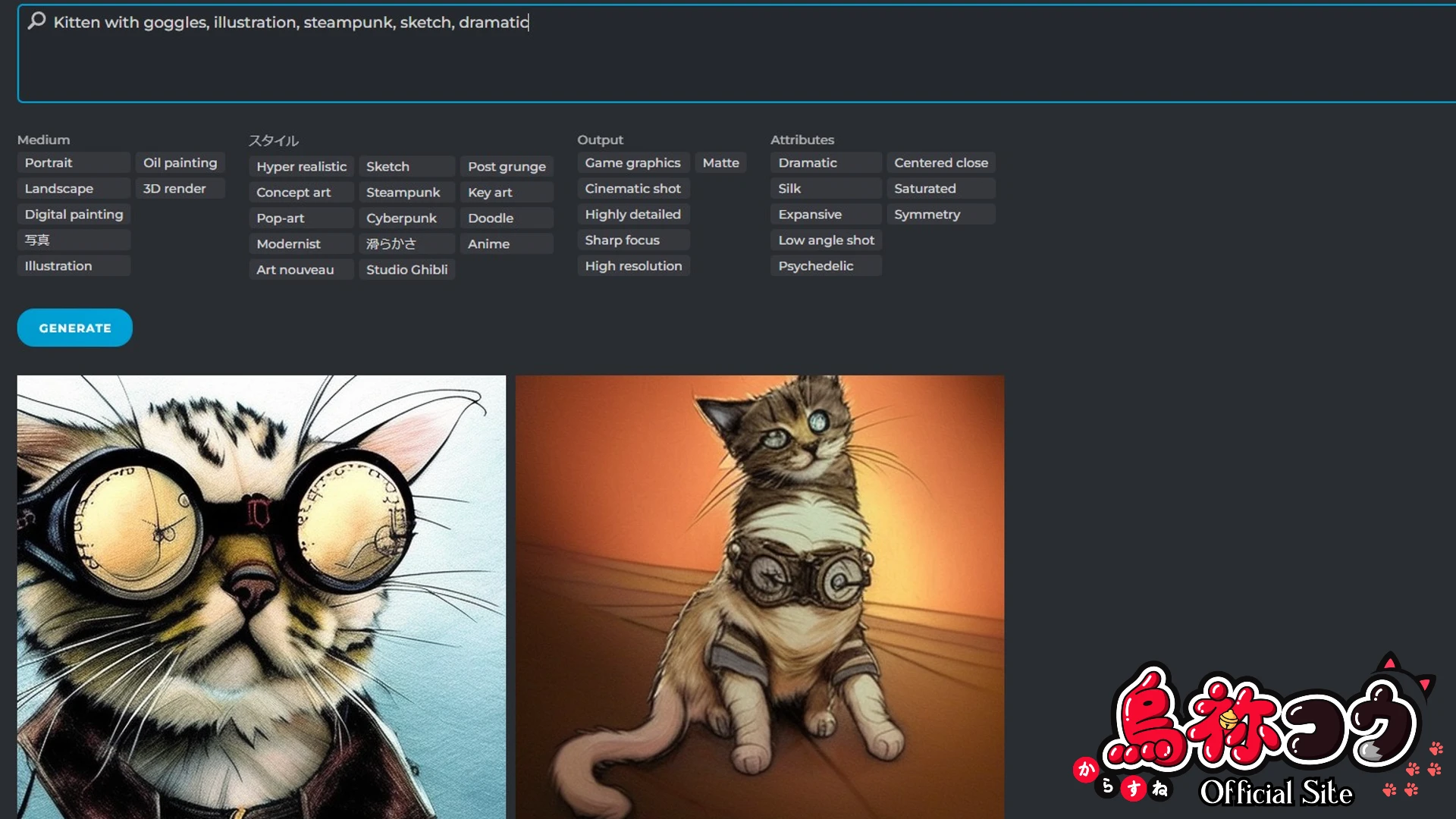
勘違いしないでくださいね! ぼくは、ただゴーグルを付けたにゃんこを描いてもらおうとしただけですよ!

えっ! 右のにゃんこ! ゴーグルをそこにつけちゃダメっ!?
こちらの意図せず、ものすごい解釈を AI がするときがあります。
ゴーグルをお胸に付けたらダメでしょ・・・ブラジャーじゃないんですからね!?
なんだか、とってもセンシティブになっちゃいました!?
人類にないイマジネーションを知ることができるというのも、AI を使う一つの利点だと思います!
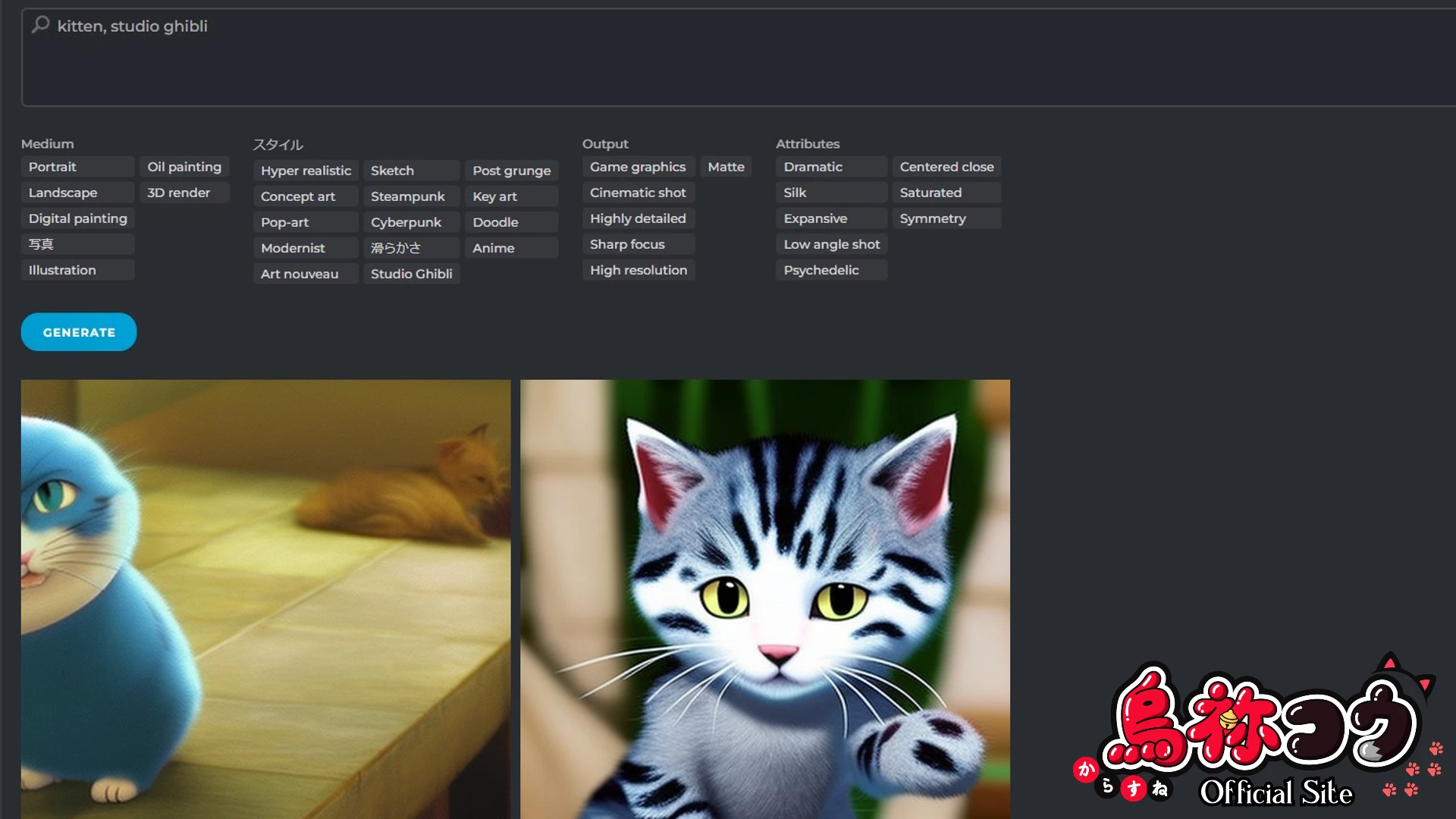
単刀直入にジブリっぽいにゃんこをオーダーした結果なんですが、左のインパクトがなんだかアレですね!

耳が無くて水色の・・・ポケットからいろいろアイテムが出てきそう。
奥にいるにゃんこはかわいいのですが・・・なんか気になるにゃんこですね? 手が無いってのもちょっと不気味ですし、まぁなんかどら焼きが好きそうなロボにゃんこっぽいイメージがあります!
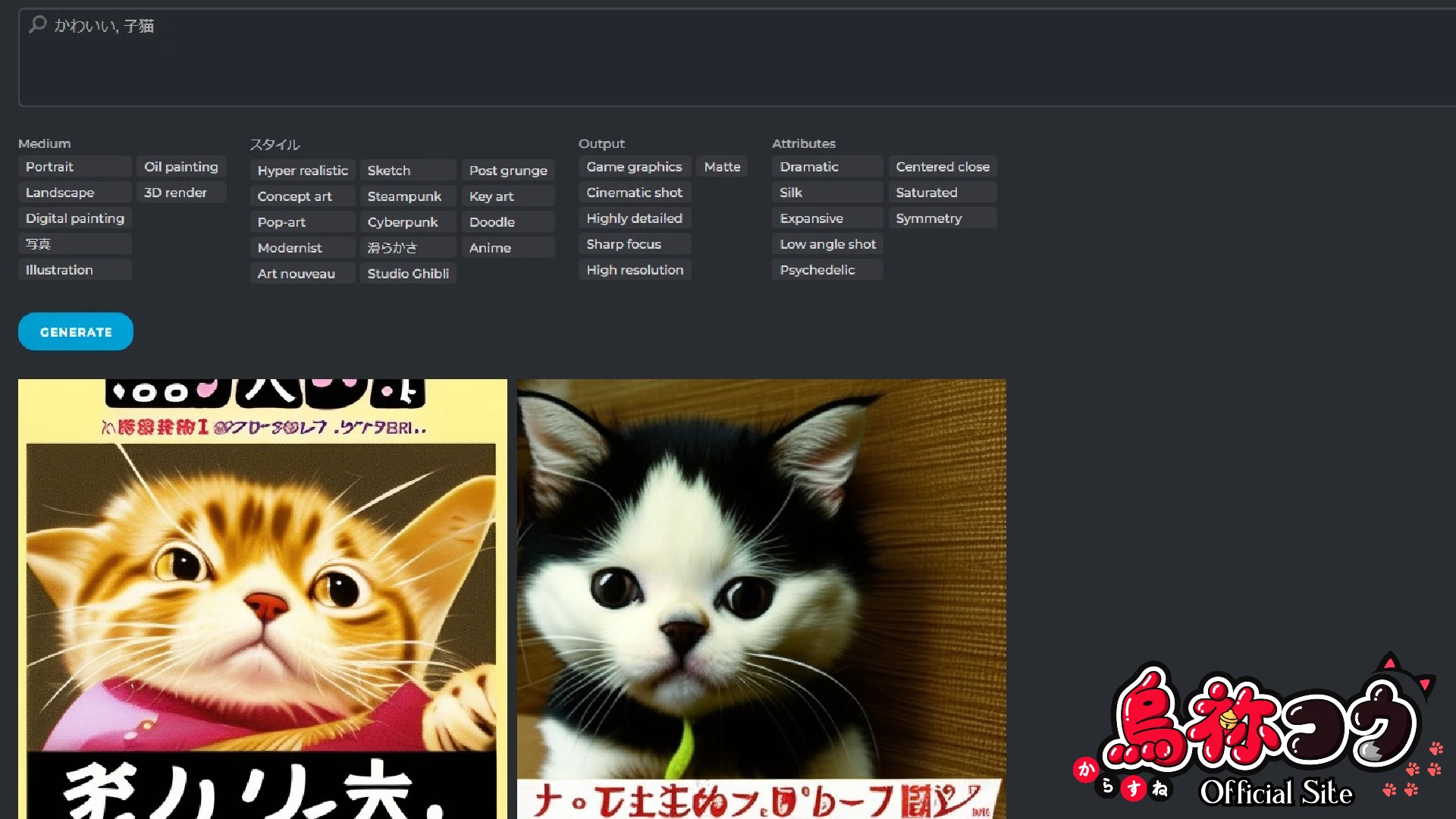
一応、日本語も少しは理解しているようなのですが・・・微妙に未知の言語が混ざったりして変な画像が生成されるので、英語で入力したほうが無難でしょう。
こういうのも楽しいんですけどね!
まとめ
ここまで読んでくれてありがとう、おにいちゃん!
今回はブラウザで利用できる画像編集アプリ「Pixlr」に実装された AI 画像生成機能「AI generator」でにゃんこを量産してみました!
アニメ調やスケッチ風のイラスト、リアルな写真、3D ゲーム画面のような画像など、様々なスタイルで画像を作ることができます。
これらが呪文を入れるだけで出てきちゃうなんて、すごい時代になりましたねぇ・・・。
ご紹介した AI 画像ジェネレーターは、作ってすぐに編集や加工ができるので、とっても便利!
無課金だと回数制限がありますが、気になるおにいちゃんは一度使ってみてはどうでしょうか!?
回数制限があると、むしろガチャみたくてドキドキするかも!?
最近では Bing も画像生成 AI を導入していますね! こちらでもにゃんこを作ってみたのでチェケラッチョしてみてください!
それじゃ、See You♪